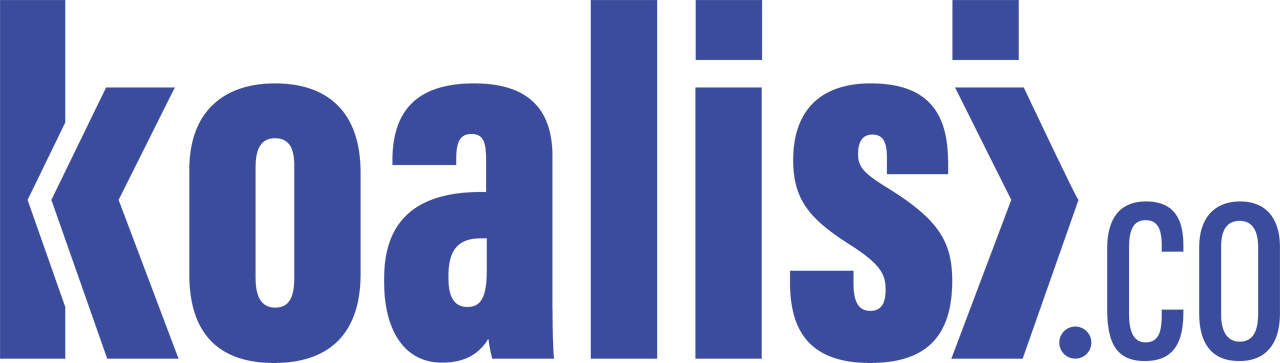Cara Mudah Mengatasi Wifi Tidak Terdeteksi di Laptop
KOALISI.co - Masalahnya laptop tidak bisa connect ke wifi atau wifi tidak terbaca di laptop. Demikian cara mengaktifkan wifi tidak terdeteksi di laptop dan pc. Mengapa wifi tidak terdeteksi di laptop? Meskipun telah menyalakan adaptor jaringan nirkabel laptop. Bagi segelintir orang yang menggunakan laptop atau komputer yang harus terkoneksi dengan koneksi internet, sudah pasti mereka adalah seorang programmer.
Membutuhkan laptop dan jaringan internet yang akan sangat bergantung pada sinyal wifi. Jika laptop tidak bisa terkoneksi dengan wifi, tentu akan sangat mengganggu pekerjaan. Koneksi wifi tidak terdeteksi, bisa jadi karena ada masalah dengan adaptor laptop. Tentunya laptop tidak bisa menangkap sinyal wifi atau mendeteksi internet wifi jika terjadi kerusakan atau kesalahan setting pada wifi adapter.
Penyebab wifi tidak terdeteksi juga bisa disebabkan oleh windows yang anda gunakan. Kebanyakan orang pernah mengalami masalah ini laptop tidak bisa konek ke wifi. Nah disini akan membahas cara mudah mengatasi wifi tidak terdeteksi di laptop.
Baca Juga: Cara Mengatasi Wifi Menolak Akses Dengan Mudah dan Benar
Cara Mengatasi Wifi Tidak Terdeteksi Di Laptop
Masalah jaringan wifi tidak terdeteksi seperti ini perlu segera diperbaiki. Ada beberapa cara untuk mengembalikan wifi yang hilang di laptop windows. Lihat di bawah ini:
1. Aktifkan Adapter Wifi di Laptop
Cara pertama jika laptop menggunakan windows 7, windows 8 dan windows 10 yang bisa anda lakukan adalah dengan mengaktifkan Wifi adapter di laptop. Ada beberapa langkah untuk mengaktifkannya, yaitu:
- Pertama, coba buka “Start Menu” kemudian klik “Control Panel”.
- Kedua, klik tombol “Network and Sharing Center”.
- Ketiga, coba lihat di kolom sebelah kiri kemudian klik tombol “Ubah Pengaturan Adaptor”.
- Terakhir, pilih jaringan yang akan digunakan lalu klik hubungkan atau aktifkan pada jaringan tersebut. Maka, dapat mengakses Wifi lagi.
Baca Juga: Cara Mengatasi Wifi Laptop Hilang Sehingga Muncul Kembali
2. Install Ulang Driver Wifi
Jika cara pertama tidak menyelesaikan masalah Wifi, coba gunakan cara mengatasi driver wifi yang tidak terdeteksi yaitu install ulang driver Wifi.
- Pertama, buka kembali menu “Control Panel”.
- Kedua, klik tombol “Hardware and Sound”.
- Ketiga, pilih tombol “Device Manager” yang terletak di bawah tombol “Devices and Printers”.
- Keempat, cari adapter yang akan anda gunakan kemudian klik kanan dan pilih “Uninstall”
- Terakhir tekan “Search Automatically” ketika muncul jendela pilihan di layar laptop, tunggu beberapa saat. Setelah selesai mencari, komputer akan menginstal ulang adaptor. Biasanya ini akan langsung mengatasi wifi adapter laptop tidak terdeteksi.
3. Setting Ulang Ip Address
Cara ketiga cukup sederhana, hanya perlu melakukan beberapa langkah pada cara pertama, yaitu:
- Pertama, buka “Start Menu”
- Kedua, pilih “Network and Sharing Center”
- Ketiga, pilih “Ubah Pengaturan Adaptor”
- Keempat, pilih Wifi yang akan digunakan
- Klik kanan pada Wifi, akan melihat opsi "Properties" di bagian bawah. Klik "Properti"
- Setelah itu klik “Internet Protocol Version 4 (TCP/IPv4)”
- Terakhir, coba klik opsi “Dapatkan alamat IP secara otomatis”. Wifi siap digunakan.
4. Merestart Laptop
Jika dengan cara diatas laptop masih belum bisa menangkap sinyal Wifi, sebaiknya segera restart laptop anda. Biasanya cara ini sangat efektif untuk mengatur ulang semua pengaturan dan membuat Wifi kembali normal.
Baca Juga: Beberapa Cara Mengatasi Wifi Android Tidak Bisa Terhubung
5. Mulai Ulang Router
Terakhir, dapat mencoba me-restart router. Bahkan jika memiliki akses ke perangkat router. Cara yang terakhir ini bisa diterapkan jika keempat cara diatas sudah kamu lakukan.
Jika sudah mencoba kelima cara di atas namun laptop masih bermasalah dengan Wifi, sebaiknya minta bantuan service center laptop. Kemungkinan besar ada bagian laptop yang bermasalah dan perlu diperbaiki. Apapun rintangannya, jangan melemahkan semangatmu untuk bekerja.